Windows 11/10에서 클립보드 하이재커를 제거하는 방법

이 게시물 은 Windows 11/10에서 Clipboard Hijacker를 제거하는 방법을 설명합니다 . 클립보드 가 암호화 주소 대신 왜곡되거나 난독화된 문자열을 붙여넣는 경우 주의하십시오! 시스템이 클립보드 하이재커에 감염되었습니다. Clipboard Hijacker는 사이버 범죄자가 컴퓨터에 액세스하여 사기성 암호화폐 거래 를 하는 데 도움이 되는 맬웨어입니다 . 그는 로그인하자마자 암호화폐의 주소를 확인하기 위해 클립보드를 모니터링합니다. 주소를 찾으면 주소를 해커의 주소로 바꿉니다. 그 결과 피해자는 의도한 지갑 주소가 아닌 해커의 주소로 자신도 모르게 자금을 이체하게 된다.
지갑 주소는 암호화폐를 주고받을 수 있는 가상의 위치를 의미합니다. 길고 복잡한 문자와 숫자 체인으로 구성됩니다. 암호 화폐 주소는 기억하기 어렵기 때문에 사람들은 복사/붙여넣기 방법을 사용하여 암호 화폐 거래에서 지갑 주소를 입력합니다. 공격자는 이것을 이용하여 바이러스의 도움으로 받는 사람의 지갑 주소를 자신의 주소로 바꾸고 주소는 시스템 클립보드에 임시로 저장합니다.
Windows 11/10에서 클립보드 하이재커를 제거하는 방법
클립보드가 손상된 경우 다음 솔루션을 사용하여 Windows 11/10에서 클립보드 하이재커를 제거할 수 있습니다.
- 클립보드 지우기
- 작업 관리자를 통해 의심스러운 프로세스 비활성화
- PC에서 맬웨어 및 기타 바이러스 검사
- 브라우저에서 하이재커 검색
- 최근에 설치한 신뢰할 수 없는 앱 제거
이러한 솔루션을 자세히 살펴보겠습니다.
1] 클립보드 지우기
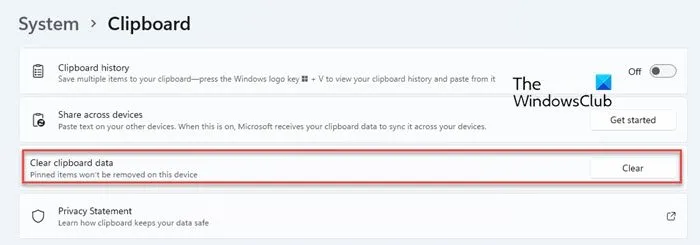
시스템이 Clipboard Hijacker에 감염되었음을 발견하면 가장 먼저 해야 할 일은 클립보드를 지우는 것입니다. 이것은 클립보드에 귀하의 예상 주소 대신 바이러스로 대체된 사기 지갑 주소가 더 이상 없도록 하기 위한 것입니다. Windows 11/10 PC에서 클립보드 데이터를 지우려면 다음 단계를 따르십시오.
- Windows 작업 표시줄에서 시작 메뉴 아이콘을 클릭합니다 .
- 설정 을 선택 합니다 .
- 시스템 환경설정에서 클립보드 옵션으로 이동 합니다 .
- 클립보드 설정을 열려면 이 옵션을 클릭하십시오.
- 클립보드 데이터 지우기 옵션 옆에 있는 지우기 버튼을 클릭합니다 .
2] 작업 관리자를 통해 의심스러운 프로세스 종료
그런 다음 Windows 작업 관리자를 통해 시스템에서 실행 중인 모든 의심스러운 프로세스를 비활성화하십시오. AutoIt 스크립트 v3(32비트) 는 클립보드 하이재커와 관련된 악성 프로세스입니다. 이 프로세스는 수신자의 지갑 주소를 왜곡되거나 난독화된 문자열로 교체하는 역할을 합니다. 작업 관리자의 실행 중인 프로세스 목록에 이 프로세스가 표시되면 즉시 종료하십시오.
- 시작 메뉴 아이콘을 마우스 오른쪽 버튼으로 클릭하여 WinX 메뉴를 시작합니다 .
- 작업 관리자 를 선택 합니다. Windows 작업 관리자가 열립니다.
- 백그라운드 프로세스 목록에서 AutoIt v3 스크립트(32비트) 또는 이와 유사한 의심스러운 프로세스를 찾으십시오 .
- 이 프로세스를 찾으면 클릭한 다음 작업 관리자 창 하단에 있는 작업 끝내기 버튼을 클릭합니다.
3] 맬웨어 및 기타 바이러스가 있는지 PC를 검사합니다.
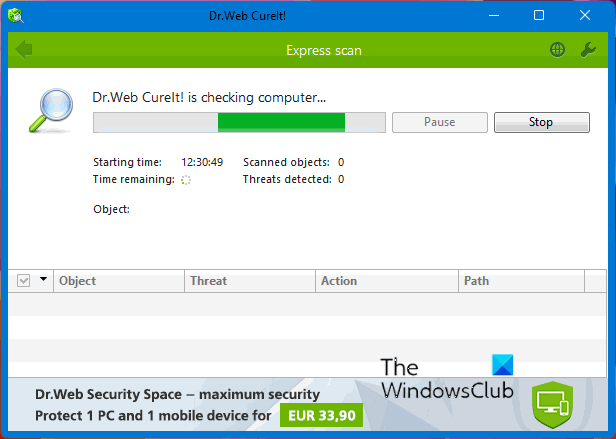
AutoIt v3 Script(32비트) 프로세스를 종료하더라도 Windows PC에 존재하는 한 Clipboard Hijacker는 이를 다시 시작할 수 있습니다. 따라서 시스템에서 클립보드 데이터 사기를 방지하려면 이 맬웨어를 제거하는 것이 매우 중요합니다.
내장된 Windows 바이러스 백신 또는 신뢰할 수 있는 프리미엄 바이러스 백신 소프트웨어 또는 무료 바이러스 백신 소프트웨어를 사용하여 Windows 11/10 PC에서 바이러스 및 맬웨어를 검사할 수 있습니다. 바이러스 백신 소프트웨어가 의심스러운 동작이 있는 프로그램을 감지하면 해당 프로그램을 격리하거나 Windows PC에서 제거합니다.
기존 바이러스 백신 외에도 Dr.WEB CureIt 등과 같은 다른 주문형 휴대용 멀웨어 스캐너를 사용하십시오.
4] 브라우저에서 하이재커 검색
감염된 브라우저는 위협이 클립보드를 제어하도록 허용하여 잠재적으로 컴퓨터를 손상시킬 수 있습니다. 대부분의 최신 브라우저(Microsoft Edge 및 Opera 브라우저 포함)에는 Pastejacking 또는 클립보드 데이터 도난을 방지하는 방법이 있지만 브라우저 하이재커 제거 도구로 기본 브라우저를 검사하여 손상되지 않았는지 확인해야 합니다.
5] 최근에 설치한 신뢰할 수 없는 앱을 제거합니다.
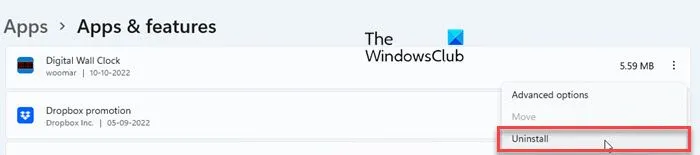
마지막으로 신뢰할 수 없는 출처에서 설치한 타사 앱을 모두 제거합니다. 그러한 응용 프로그램을 설치한 기억이 없으면 응용 프로그램 섹션으로 이동하여 의심스러운 응용 프로그램을 찾으십시오. 바이러스 공격으로부터 시스템을 보호하려면 이러한 응용 프로그램을 제거하십시오.
- 시작 메뉴 아이콘 을 클릭 합니다 .
- 설정 을 선택 합니다 .
- 왼쪽 창에서 애플리케이션 을 선택 합니다.
- 오른쪽 창에서 앱 및 기능 을 선택 합니다.
- 응용 프로그램 목록에서 신뢰할 수 없는 응용 프로그램을 선택합니다.
- 앱 이름 옆에 있는 세로 점 세 개 를 클릭하고 제거 를 선택합니다 .
- 표시되는 확인 팝업에서 “삭제”를 다시 클릭합니다.
응용 프로그램을 제거한 후 시스템에서 의심스러운 응용 프로그램의 모든 흔적을 제거하기 위해 나머지 파일을 삭제하는 것을 잊지 마십시오.
클립보드 캡처란 무엇입니까?
클립보드 하이재킹은 해커가 Clipboard Hijacker로 알려진 바이러스로 Windows 클립보드를 제어할 수 있도록 하는 악의적인 행위입니다. 클립보드는 텍스트를 복사할 때 컴퓨터 메모리에 생성되는 버퍼 저장소입니다. Clipboard Hijacker는 시스템의 클립보드를 지속적으로 모니터링하여 암호화 주소를 감지합니다. 암호 화폐 거래를 수행하고 수신자의 지갑 주소를 왜곡되거나 난독화된 문자열로 바꿀 때 작동합니다. 이 문자열에는 자신도 모르는 사이에 자금을 이체하려는 공격자의 지갑 주소가 포함되어 있습니다.
웹사이트가 클립보드를 훔칠 수 있습니까?
예. 권한을 부여하거나 경고 대화 상자를 닫으면 웹 사이트에서 클립보드의 내용에 액세스할 수 있습니다. 특정 시점에 특정 목적에 대한 권한을 부여했을 수 있지만 권한은 그대로 유지되어 웹 사이트에서 클립보드에 있는 내용을 읽거나 지우거나 바꿀 수 있습니다. 예를 들어 번역할 텍스트를 붙여넣기 위해 언어 번역기 웹사이트가 클립보드에 액세스하도록 허용했을 수 있습니다. 이제 탭을 전환하고 은행 계좌 비밀번호를 복사합니다. 번역자는 클립보드에 액세스할 수 있으며 번역을 완료하기 위해 클립보드로 돌아갈 때 암호를 볼 수 있습니다.
클립보드 기록을 지우는 방법?
Windows 클립보드 기록을 지우려면 시작 > 설정 > 시스템 환경설정 > 클립보드 로 이동하고 클립보드 데이터 지우기 옵션 옆에 있는 지우기 버튼을 클릭합니다 . 이렇게 하면 고정된 항목을 제외하고 장치와 클라우드의 클립보드 데이터가 지워집니다. “Windows 로고 키 + V” 단축키를 눌러 클립보드 데이터를 보고 지울 수도 있습니다.
출처: Windows 클럽


답글 남기기